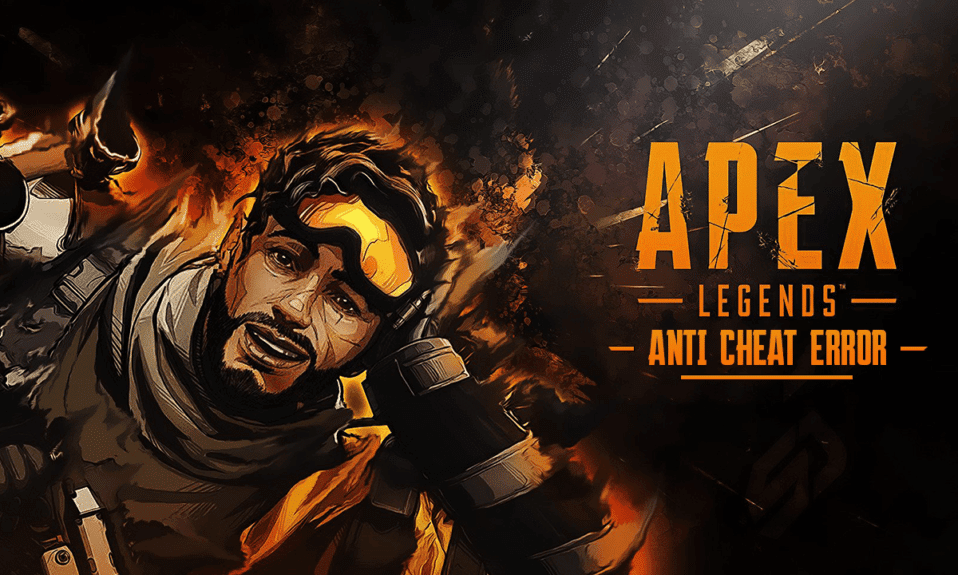
Apex Legends є однією з популярних ігор, в яку грають багато любителів ігор. Ця пригодницька гра пропонує захоплюючі ігри, які заворожують геймерів і приваблюють інших гравців. Але деякі з цих геймерів повідомили про помилку читів Apex Legends Anti, яка, безумовно, псує їхній досвід. Якщо ви також зіткнулися з помилкою Apex anti cheat і не знаєте, що робити, прочитайте цю статтю до кінця. Ви дізнаєтеся про причини та остаточні рішення помилки чіта Apex Anti в Windows 10.

Як виправити помилку Apex Legends Anti Cheat в Windows 10
Ось деякі з причин того, що клієнт не запускає анти-чіт або не вдається, виникає помилка автентифікації анти-чіт:
- Завантажені та нестабільні ігрові сервери
- Проблеми з підключенням до Інтернету
- Застарілі системні драйвери та ОС Windows
- Застаріла гра Apex Legends
- Антивірус і брандмауер блокують гру
Нижче наведено рішення цієї проблеми, з якою ви стикаєтесь у грі Apex Legends. Уважно прочитайте та дотримуйтесь їх, щоб виправити помилку та продовжувати насолоджуватися грою.
Спосіб 1: основні кроки з усунення несправностей
Перш ніж переходити до більш складних методів вирішення помилок Apex, давайте розглянемо прості кроки з усунення несправностей, які можуть вирішити проблему.
1. Перезавантажте ПК
Цей метод є одним із поширених, оскільки він може вирішити вашу проблему, не вдаючись до складних рішень і не витрачаючи на них час.
1. Натисніть клавішу Windows на клавіатурі та натисніть кнопку живлення.
2. Натисніть опцію Перезавантажити, щоб перезавантажити комп’ютер.
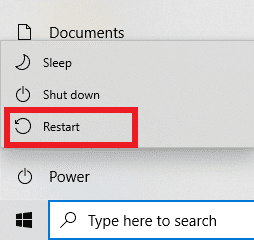
3. Нарешті, перезапустіть гру Apex Legends на своєму ПК, щоб перевірити, чи проблема все ще виникає чи ні.
2. Забезпечте стабільне підключення до Інтернету
Ви повинні переконатися, що підключення до Інтернету на вашому пристрої стабільне. Дотримуйтесь нашого посібника щодо усунення проблем з мережевим підключенням у Windows 10 і виконайте згадані кроки, якщо ви зіткнулися з проблемою на вашому ПК.

3. Перевірте та підтвердьте системні вимоги
Ви також можете перевірити системні вимоги ПК Apex Legends, перш ніж виконувати наведені нижче дії.
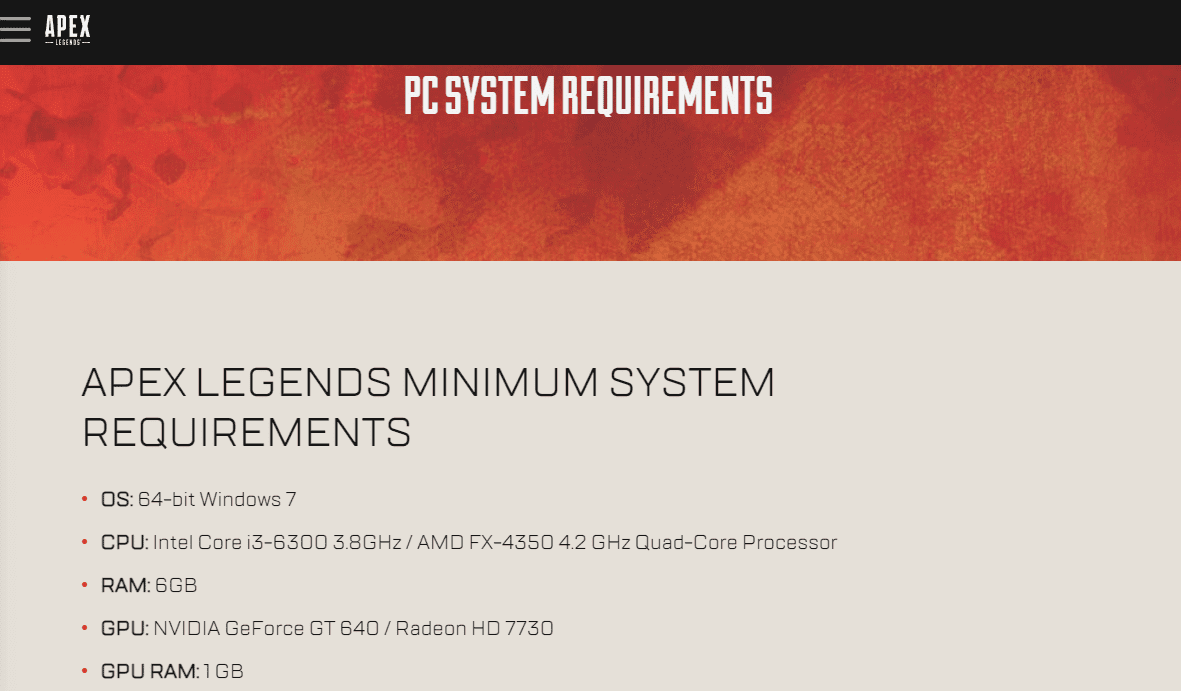
4. Перевірте статус сервера Apex Legends
Переконайтеся, що статус сервера Apex Legends не знижений і це не викликає зазначену помилку.
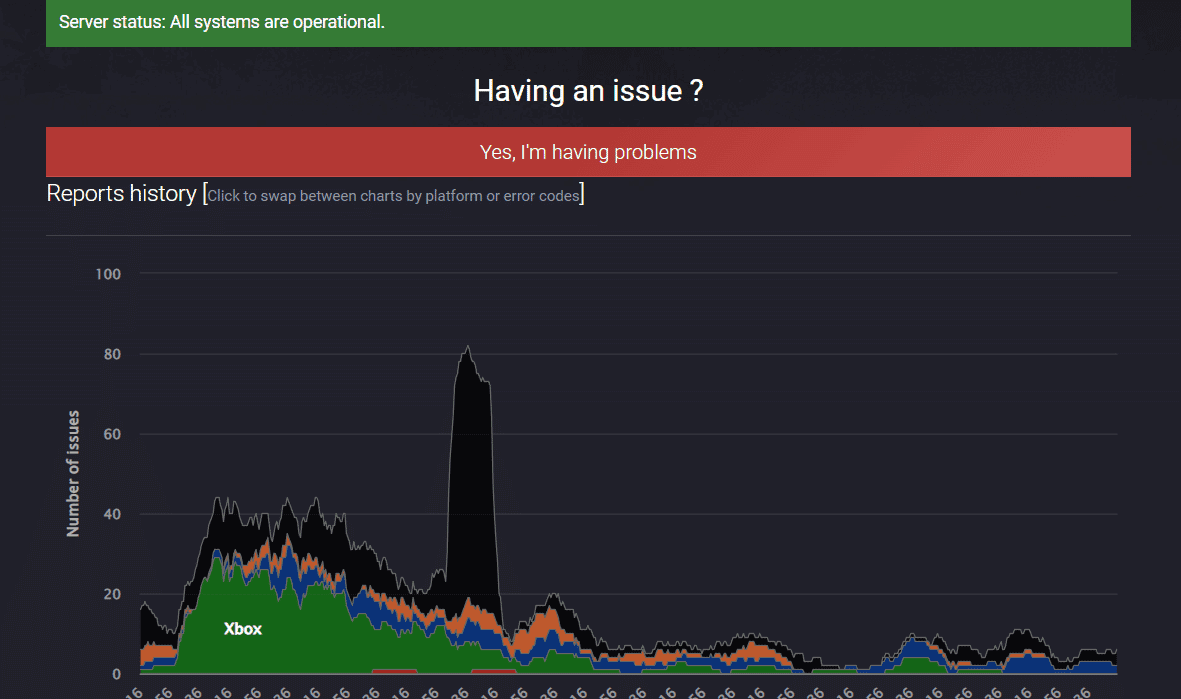
Спосіб 2. Запустіть гру Apex Legends як адміністратор
Щоб отримати доступ до певних системних ресурсів, вам доведеться запустити гру Apex Legends як адміністратор. Щоб надати грі Apex Legends необхідні дозволи, виконайте наступні кроки.
1. Натисніть одночасно клавіші Windows + D, щоб перейти на робочий стіл.
2. Клацніть правою кнопкою миші на файлі гри Apex Legends і виберіть параметр Запуск від імені адміністратора.
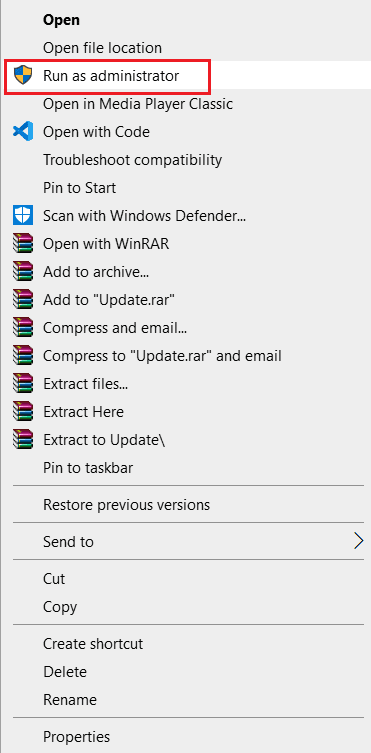
Перевірте, чи була вирішена помилка Apex anti cheat на вашому ПК.
Спосіб 3. Закрийте всі фонові програми
Деякі фонові процеси можуть вплинути на продуктивність деяких програм, у цьому випадку Apex Legends. Виконайте наведені нижче методи на своєму ПК, щоб закрити непотрібні програми та вирішити проблему.
1. Натисніть разом клавіші Ctrl + Shift + Esc, щоб відкрити диспетчер завдань.
2. На вкладці Процеси знайдіть непотрібні програми, що працюють у фоновому режимі.
Примітка. Виберіть сторонні програми, уникаючи служб Windows і Microsoft.
3. Клацніть правою кнопкою миші потрібну програму (наприклад, Google Chrome) і виберіть опцію Завершити завдання у нижньому правому куті.
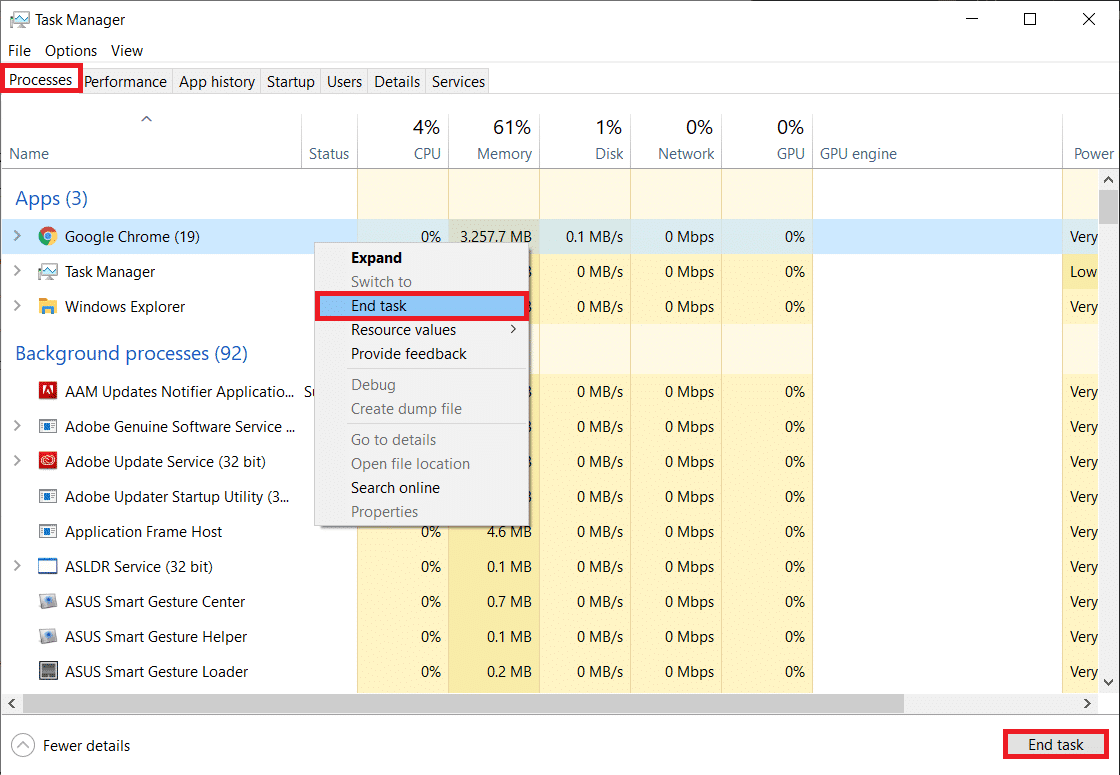
Спосіб 4. Відновіть файли гри Apex Legends
Ви можете зіткнутися з помилкою античіта Apex legends Windows 10, якщо файли гри неповні або пошкоджені. Це може статися, коли ви переміщуєте завантажені файли, або файли не завантажуються належним чином на ваш комп’ютер. Ви можете відновити файли гри за допомогою наступних кроків.
1. Відкрийте програму Steam на своєму ПК і натисніть вкладку БІБЛІОТЕКА зверху.
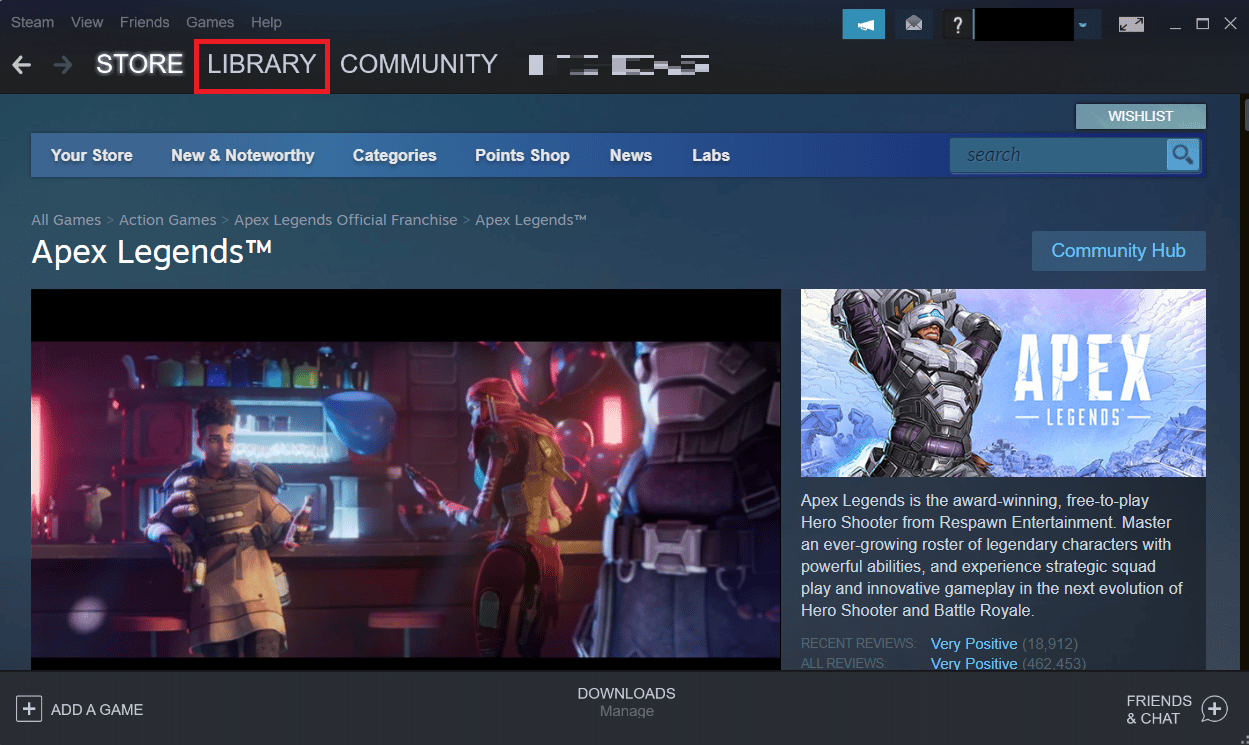
2. Клацніть правою кнопкою миші на грі Apex Legends і натисніть «Властивості».
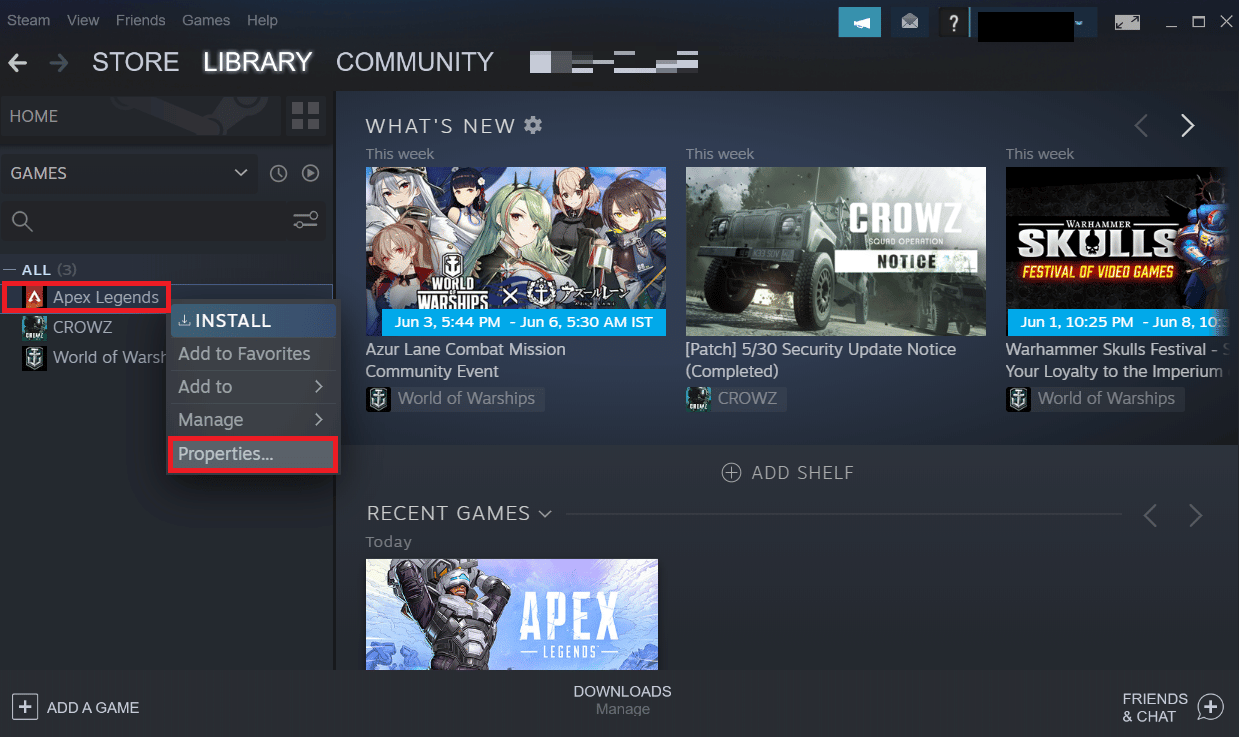
3. Натисніть на ЛОКАЛЬНІ ФАЙЛИ в меню панелі ліворуч, як показано.
4. Нарешті, натисніть Перевірити цілісність ігрових файлів, щоб відновити файли гри.
Спосіб 5: Оновіть гру Apex Legends
Оновлення гри Apex Legends дозволить усунути помилки або збої, наявні в грі. Виконайте наступні кроки, щоб увімкнути функцію автоматичного оновлення в Steam.
Примітка: нове оновлення зазвичай доступне на вашому пристрої для гри Apex Legends і відображатиметься на домашній сторінці Steam. Вам потрібно натиснути опцію оновити.
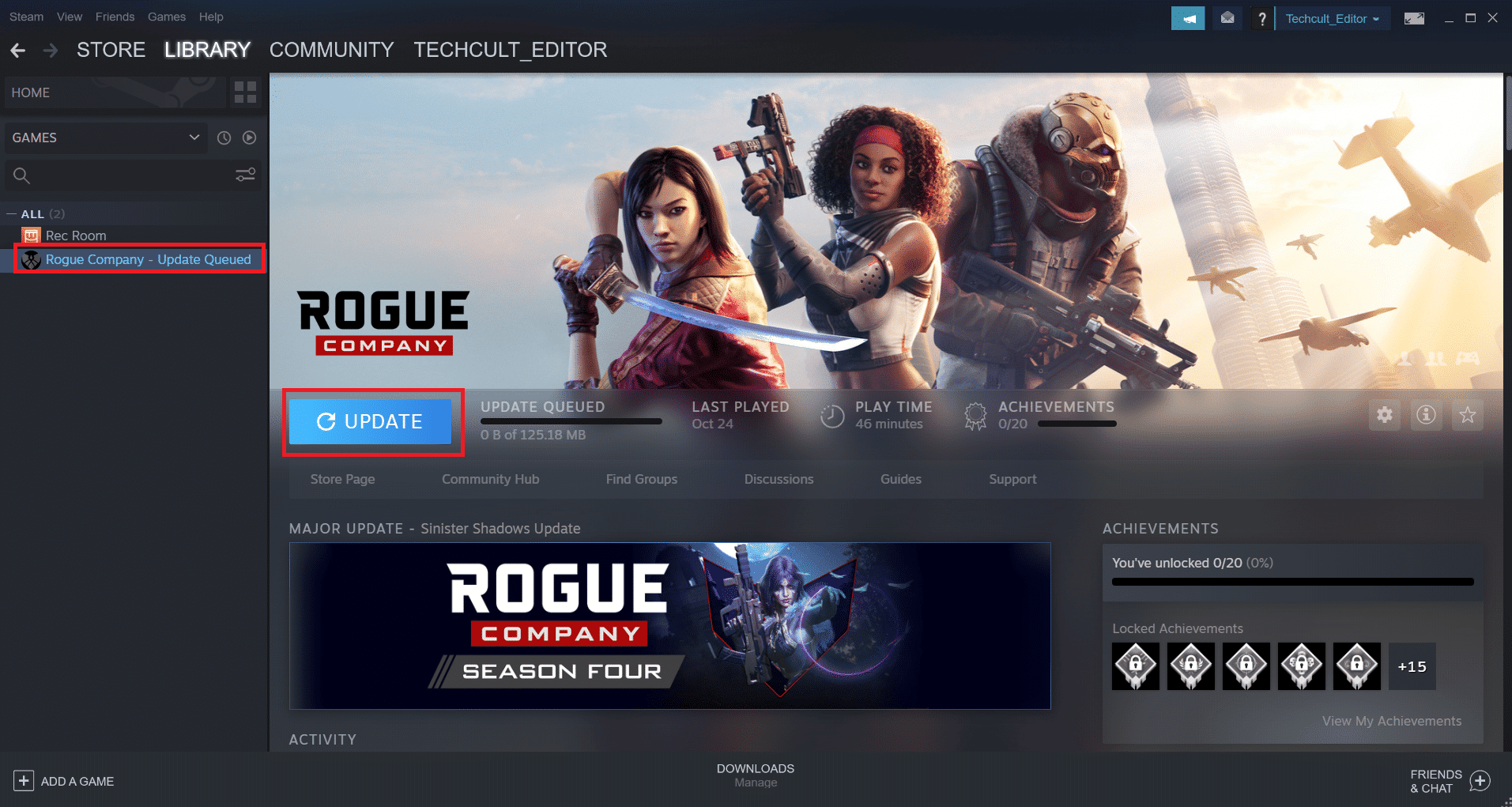
Виконайте ці дії, щоб увімкнути функцію автоматичного оновлення в програмі Steam:
1. Відкрийте програму Steam на своєму ПК та натисніть вкладку БІБЛІОТЕКА.
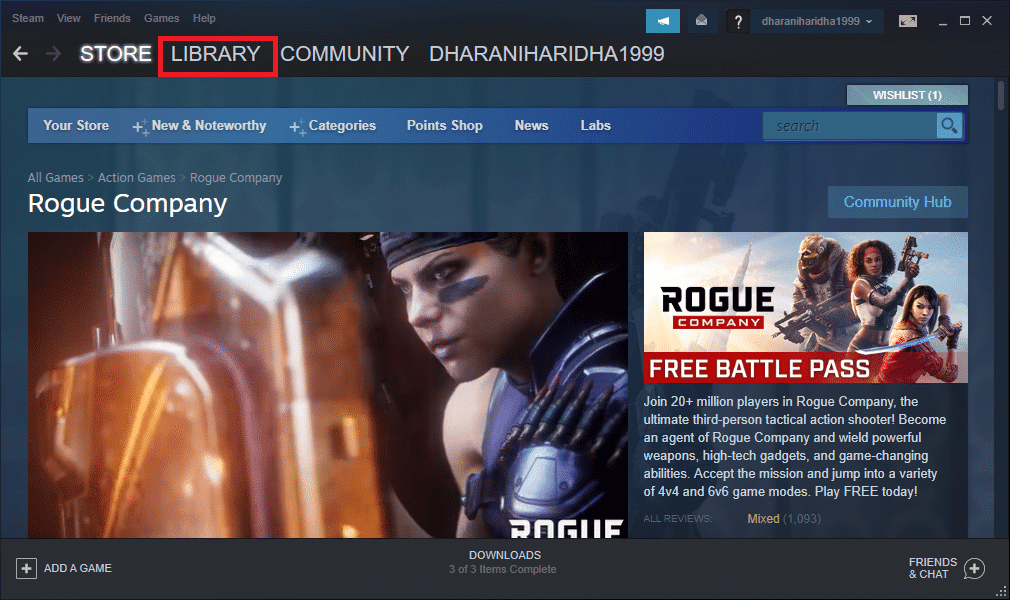
2. Клацніть правою кнопкою миші на грі Apex Legends і натисніть «Властивості».
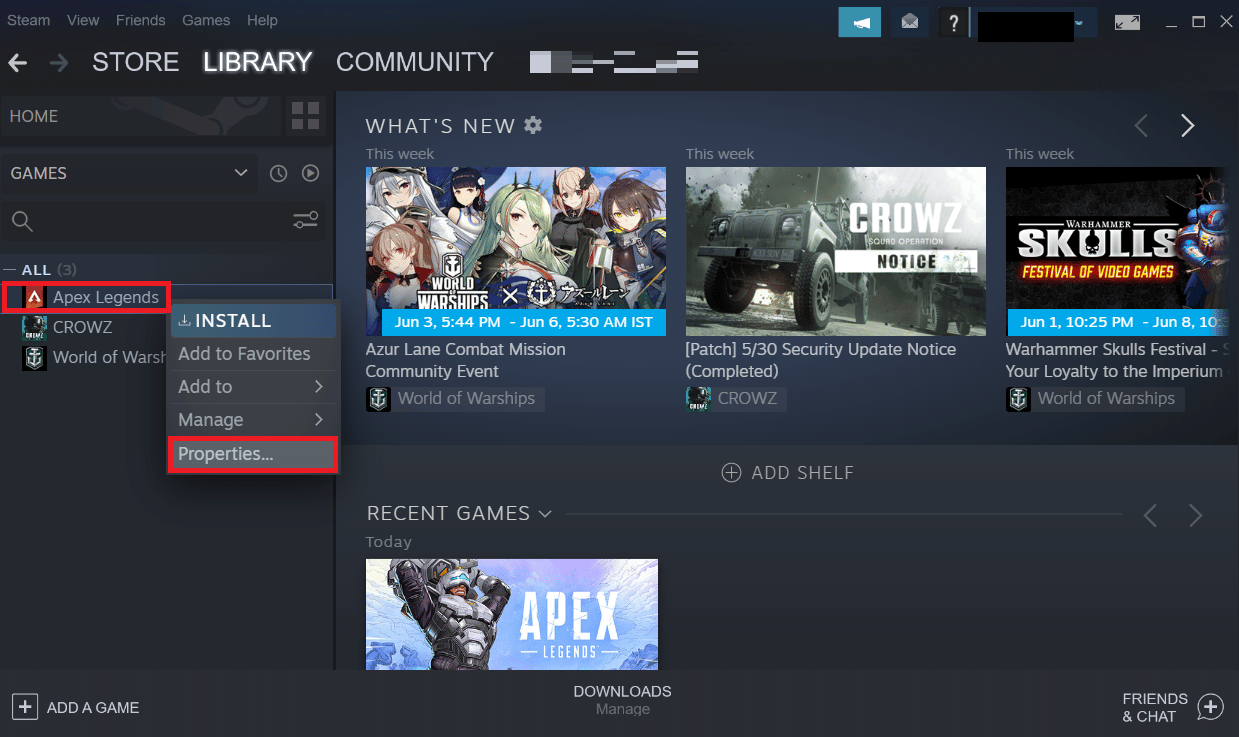
3. Тепер перейдіть на вкладку ОНОВЛЕННЯ та натисніть Завжди оновлювати цю гру з розділу АВТОМАТИЧНІ ОНОВЛЕННЯ, як показано.
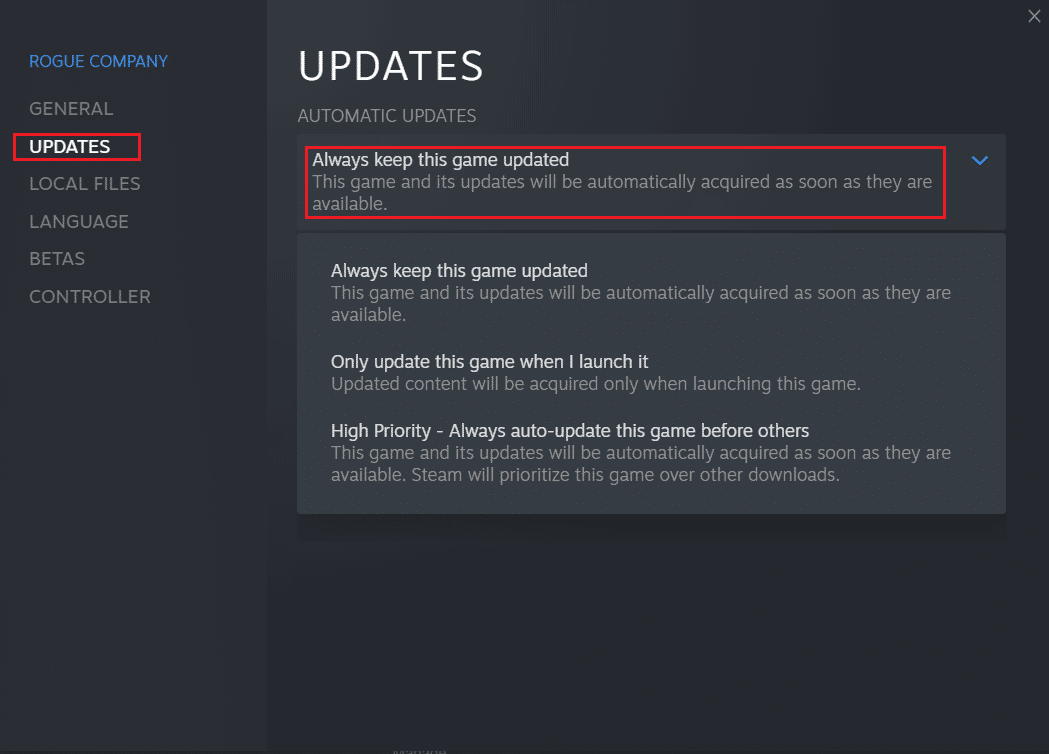
Після оновлення перевірте, чи не запущено на клієнті античіт, чи не вдалося виправити помилку античіт-автентифікації чи ні.
Спосіб 6. Перевстановіть драйвери пристроїв
Пошкоджені або зламані системні драйвери можуть вплинути на ігрові процеси та викликати помилку античіта Apex legends на комп’ютері. Вам доведеться оновити або переінсталювати системні драйвери вашого комп’ютера за допомогою нашого посібника про видалення та перевстановлення драйверів у Windows 10. Це призведе до створення нових та належних драйверів, які допоможуть грі Apex Legends працювати без будь-яких помилок.
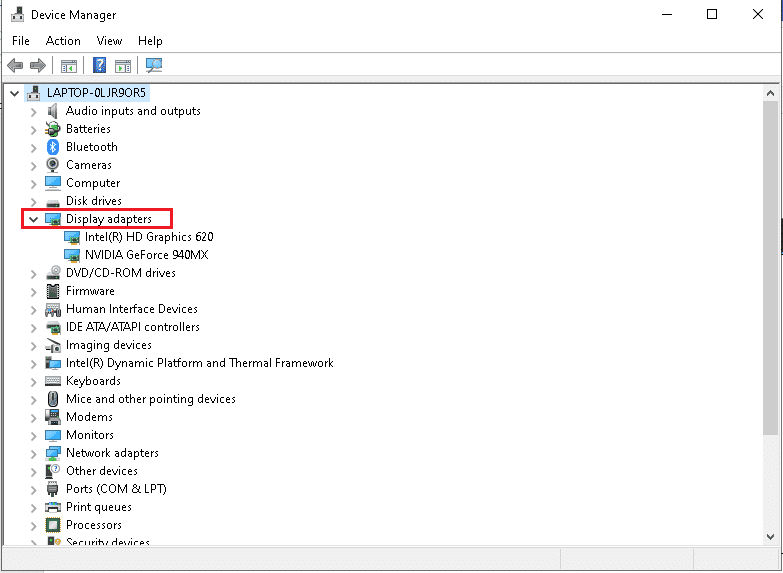
Спосіб 7: Оновіть Windows
Як згадувалося у вищезгаданому методі, оновлення системних ресурсів, безумовно, допомагає миттєво позбутися помилок і проблем. Якщо ви оновили або перевстановили системні драйвери і все ще стикаєтеся з помилкою Apex anti cheat, ви можете оновити операційну систему Windows. Дотримуйтесь нашого посібника щодо завантаження та встановлення останнього оновлення Windows 10.
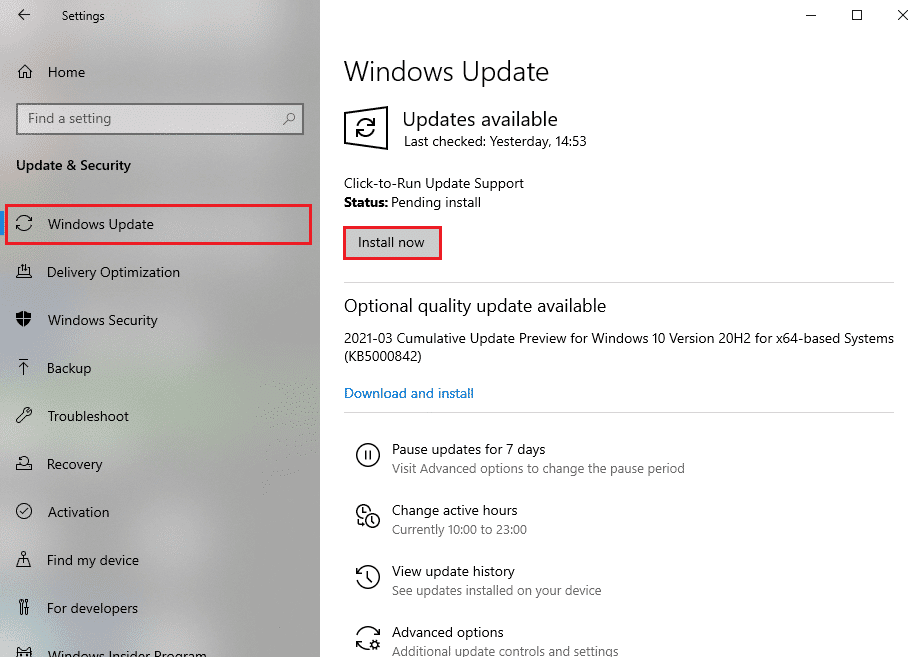
Спосіб 8. Тимчасово вимкніть антивірус (не застосовується)
Іноді антивірус або брандмауер на вашому ПК визначає ігрове чи інше невідоме програмне забезпечення як загрозу та ізолює його від робочого столу. Це призводить до того, що конкретне програмне забезпечення переходить у обмежений режим, і через це може виникнути кілька проблем. Отже, щоб виправити зазначену проблему, вам доведеться, принаймні тимчасово, вимкнути обидва ці джерела, щоб перевірити, чи це джерела, що викликають проблему. Прочитайте та дотримуйтесь нашого посібника про те, як тимчасово вимкнути антивірус у Windows 10 і як вимкнути брандмауер Windows 10, щоб виправити помилку античіта Apex legends у Windows 10.
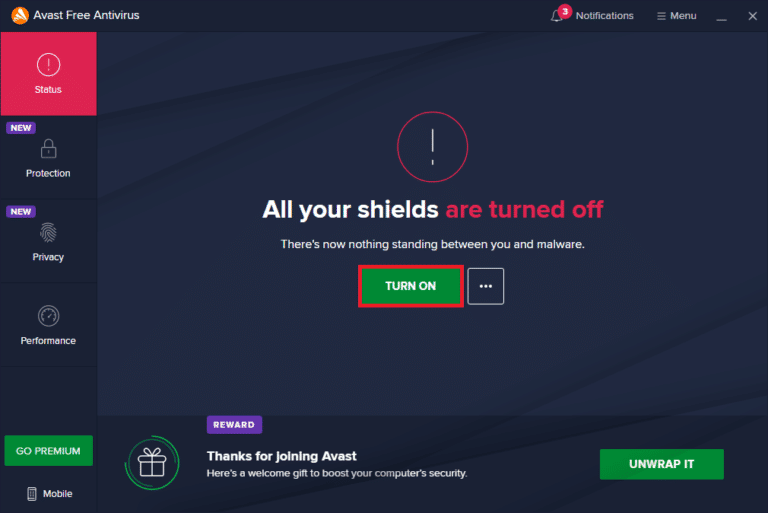
Спосіб 9. Перевстановіть Apex Legends
Нарешті, якщо жоден інший вищезгаданий метод не допомагає вирішити помилку анти-чіт Apex, ви можете перевстановити гру Apex Legends.
1. Натисніть клавішу Windows, введіть Панель керування та натисніть кнопку Відкрити.
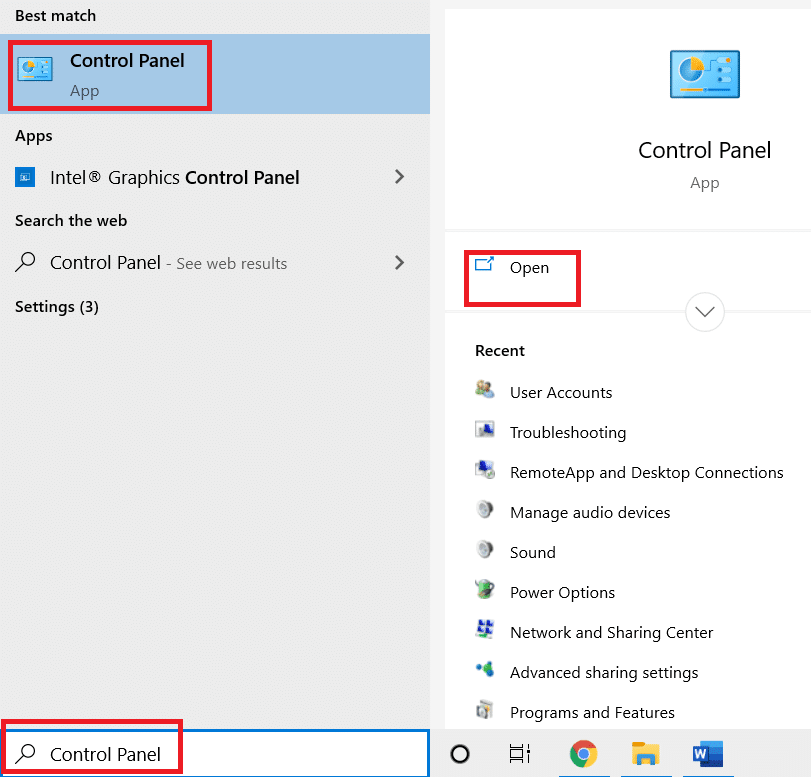
2. Установіть Перегляд як > Категорія у верхньому правому куті. Натисніть опцію Видалити програму в розділі Програми.
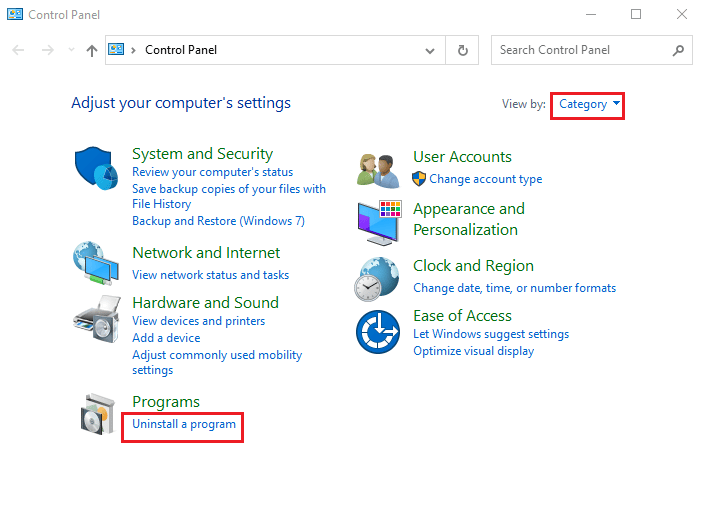
3. Знайдіть у списку гру Apex Legends.
4. Клацніть по ньому правою кнопкою миші та виберіть у контекстному меню пункт Видалити.
5. Дочекайтеся видалення гри та перезавантажте ПК.
6. Тепер запустіть програму Steam і знову ВСТАНОВИТЕ гру Apex Legends.
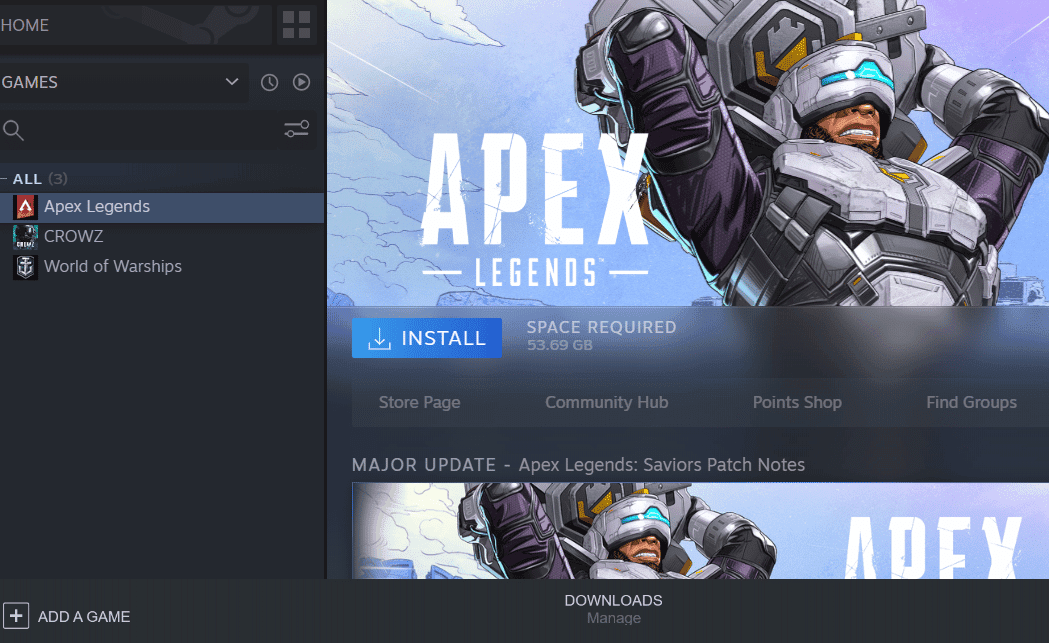
***
Сподіваємося, що ви дізналися, як виправити помилку античіта Apex Legends у Windows 10. Не соромтеся звертатися до нас із своїми запитами та пропозиціями через розділ коментарів нижче. Повідомте нам, яку тему ви хочете дізнатися в нашій наступній статті.

